Win7如何连接局域网打印机?搜索不到网络打印机怎么办?
时间:2014-10-28 08:28 来源: 作者: 收藏
在连接网络打印机时发现搜索不到网络打印机,或是在网络列表搜索不到局域网其他的电脑,但局域网其他电脑显示及连接打印机正常。这应该怎么办呢?小编下面就给出具体的解决方案。 具体方法: 第一步、 依次打开控制面板网络和共享中心 ,选择类别查看方式。
在连接网络打印机时发现搜索不到网络打印机,或是在网络列表搜索不到局域网其他的电脑,但局域网其他电脑显示及连接打印机正常。这应该怎么办呢?小编下面就给出具体的解决方案。 具体方法: 第一步、 依次打开控制面板网络和共享中心 ,选择类别查看方式。
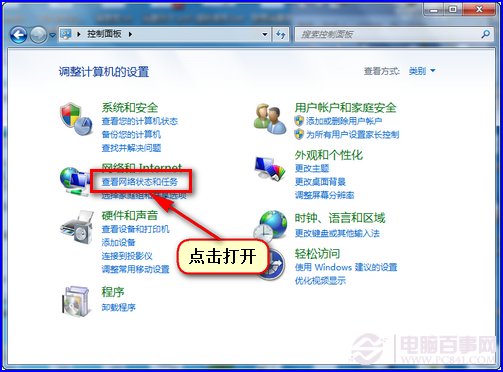 第二步、选择“图标”查看方式。
第二步、选择“图标”查看方式。
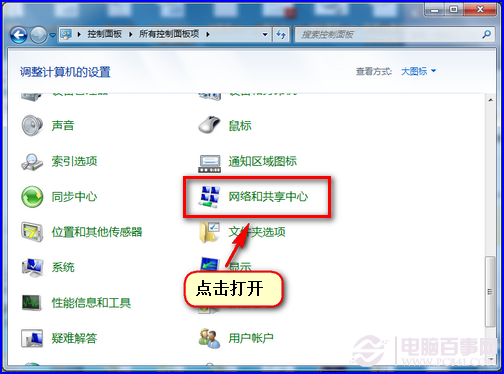 第三步、 点击左侧“更改适配器设置”;
第三步、 点击左侧“更改适配器设置”;
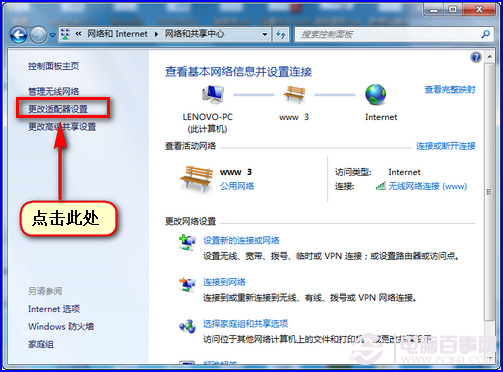 第四步、 在“无线网络连接”右击选择属性,在弹出界面点击“internet协议版本4(TCP/IPv4)”,双击此项目或点击“属性”按钮;
第四步、 在“无线网络连接”右击选择属性,在弹出界面点击“internet协议版本4(TCP/IPv4)”,双击此项目或点击“属性”按钮;
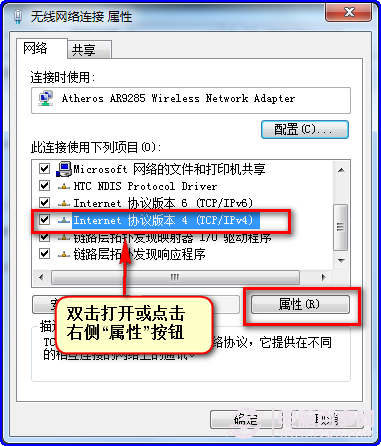 第五步、 点击右下角“高级”按钮;
第五步、 点击右下角“高级”按钮;
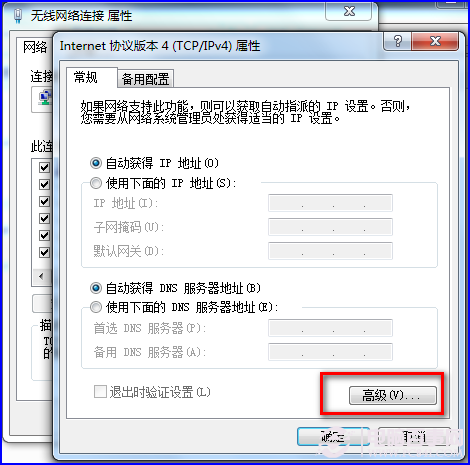 第六步、点击“WINS”选项卡,勾选“LMHOSTS查找”,并将“NetBIOS”设置为“默认”或“启用 TCP/IP 上的NetBIOS”;
第六步、点击“WINS”选项卡,勾选“LMHOSTS查找”,并将“NetBIOS”设置为“默认”或“启用 TCP/IP 上的NetBIOS”;
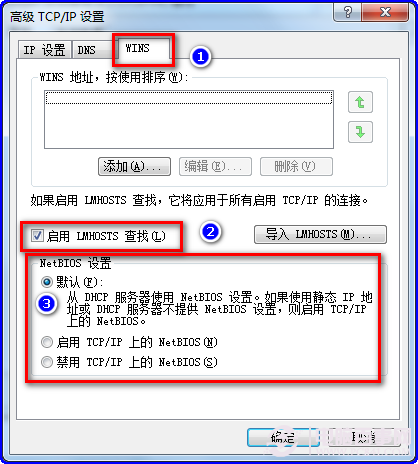 第七步、点击“确定”,依次关闭设置窗口。再重新连接网络再搜索测试。
后记:
本文以Windows 7系统通过无线方式连接网络为例,win8系统以及本地连接方式上网的查看设置方式类似。
第七步、点击“确定”,依次关闭设置窗口。再重新连接网络再搜索测试。
后记:
本文以Windows 7系统通过无线方式连接网络为例,win8系统以及本地连接方式上网的查看设置方式类似。
在连接网络打印机时发现搜索不到网络打印机,或是在网络列表搜索不到局域网其他的电脑,但局域网其他电脑显示及连接打印机正常。这应该怎么办呢?小编下面就给出具体的解决方案。
具体方法: 第一步、 依次打开控制面板—网络和共享中心 ,选择“类别”查看方式。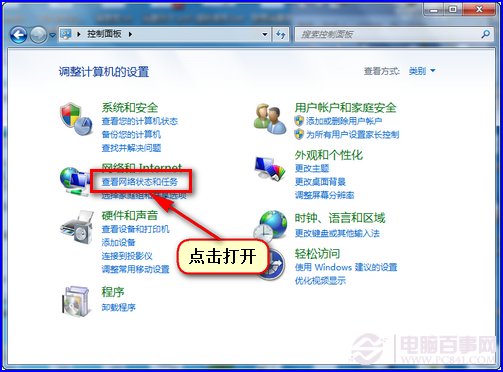 第二步、选择“图标”查看方式。
第二步、选择“图标”查看方式。
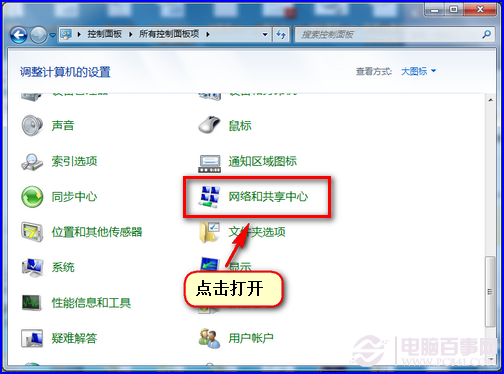 第三步、 点击左侧“更改适配器设置”;
第三步、 点击左侧“更改适配器设置”;
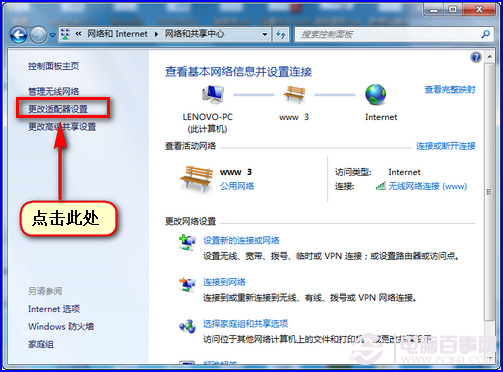 第四步、 在“无线网络连接”右击选择属性,在弹出界面点击“internet协议版本4(TCP/IPv4)”,双击此项目或点击“属性”按钮;
第四步、 在“无线网络连接”右击选择属性,在弹出界面点击“internet协议版本4(TCP/IPv4)”,双击此项目或点击“属性”按钮;
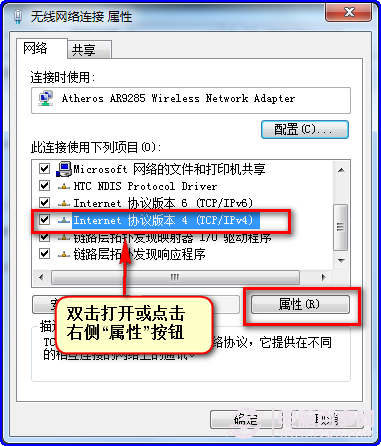 第五步、 点击右下角“高级”按钮;
第五步、 点击右下角“高级”按钮;
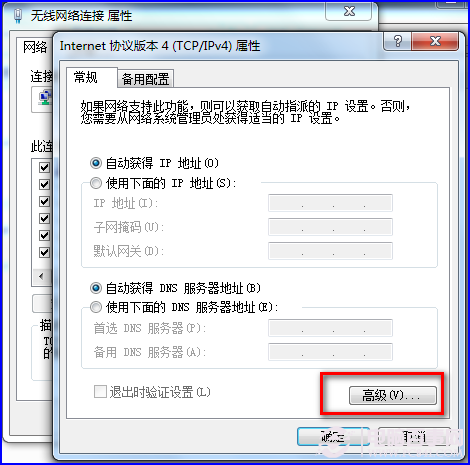 第六步、点击“WINS”选项卡,勾选“LMHOSTS查找”,并将“NetBIOS”设置为“默认”或“启用 TCP/IP 上的NetBIOS”;
第六步、点击“WINS”选项卡,勾选“LMHOSTS查找”,并将“NetBIOS”设置为“默认”或“启用 TCP/IP 上的NetBIOS”;
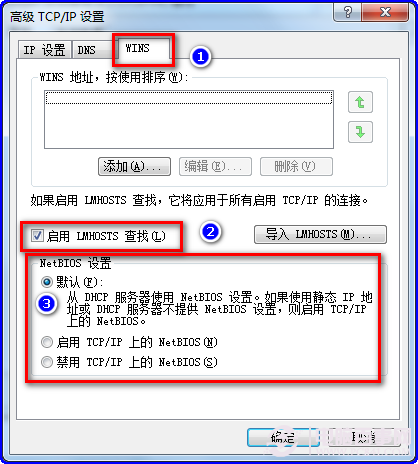 第七步、点击“确定”,依次关闭设置窗口。再重新连接网络再搜索测试。
后记:
本文以Windows 7系统通过无线方式连接网络为例,win8系统以及本地连接方式上网的查看设置方式类似。
第七步、点击“确定”,依次关闭设置窗口。再重新连接网络再搜索测试。
后记:
本文以Windows 7系统通过无线方式连接网络为例,win8系统以及本地连接方式上网的查看设置方式类似。
热门源码









